小白一键装机是否可靠
- 分类:教程 回答于: 2023年04月03日 17:35:00
由于最近有很多小伙伴得知还可以一键重装系统这种操作,当然也知道了小白一键装机这款工具,但是,还是有很多小伙伴户对于这种“傻瓜式”的操作表示有很多的疑问。就比如小白一键装机是否可靠?下面小编来回答大家这个疑问吧。
工具/原料:
系统版本:windows7系统
品牌型号:惠普星15
软件版本:小白一键重装系统v2290
小白一键装机是否可靠嘛?
答:其实小白一键装机是十分可靠的,一键重装系统领域知名度也比较高,而且安装成功率很高的一款软件了。小白装机工具安装的是微软原版的系统来的,比较纯净而且十分可靠,支持在线一键重装还有制作u盘重装系统等等,功能比较丰富,而且操作简便,比较适合电脑新手去使用,因此大家可以放心的去下载使用这款软件。下面小编就给大家介绍下小白一键装机重装系统步骤教程。
小白一键重装系统工具重装win7系统:
1、首先我们在电脑上下载安装小白一键重装系统并打开,选择我们需要安装的windows7系统,点击下一步。

2、耐心等待,电脑系统安装的过程中,注意期间电脑需要保持供电状态即可。

3、环境部署完毕之后,点击立即重启。

4、重启电脑之后,我们选择第二个“XiaoBai PE-MSDN Online Install Mode”.按回车键进入pe系统。
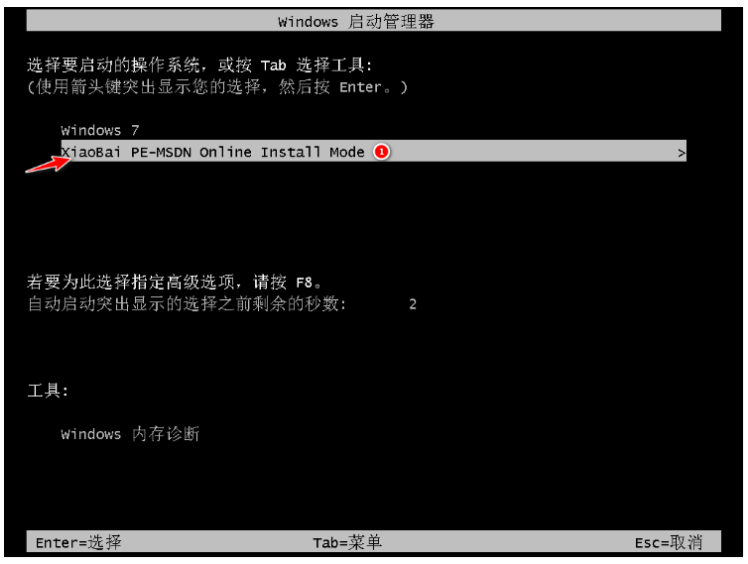
5、安装系统的过程中,请大家耐心等待。
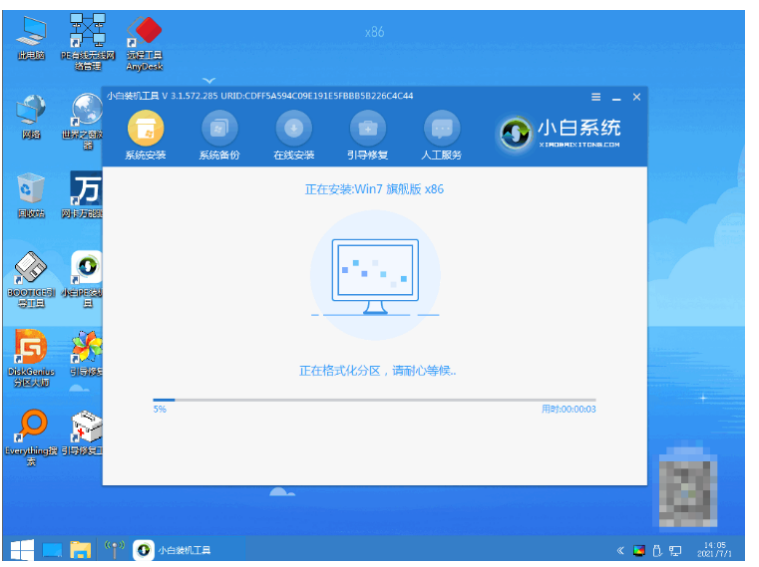
6、当电脑弹出引导修复工具窗的界面,小编这里默认选择修复C盘。

7、系统安装完毕之后,再次点击立即重启。
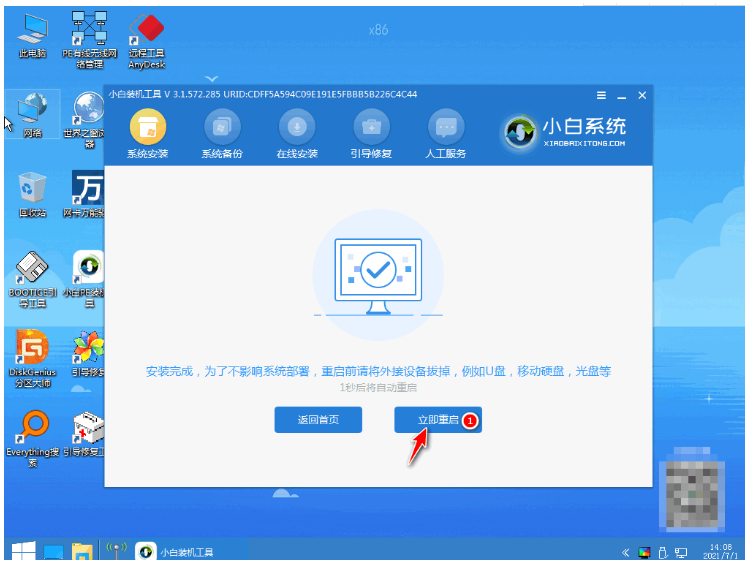
8、重启电脑之后,我们选择“windows7”系统进入其中。

9、进入win7系统桌面,即说明win7系统安装成功。

总结:
1、第一次重启电脑时选择第二个进入;
2、重启电脑之后请耐心等待安装;
3、系统安装完毕后再次点击重启电脑;
4、第二次重启电脑,点击“windows7系统”进入系统即可。
 有用
24
有用
24


 小白系统
小白系统


 1000
1000 1000
1000 1000
1000 1000
1000 1000
1000 1000
1000 1000
1000 1000
1000 1000
1000 1000
1000猜您喜欢
- 修改win7默认目录2015/07/07
- 流氓软件删不干净怎么办2021/08/14
- "驱动精灵:让电脑运行更顺畅"..2023/06/06
- wifi信号满格但网速慢怎么回事..2022/01/26
- 打印机共享工具:简便高效的打印共享解..2024/01/29
- 51系统重装的步骤教程详细介绍..2021/05/19
相关推荐
- 戴尔台式机装系统教程2020/07/06
- 详解3050显卡是哪个的升级版..2021/10/19
- 苹果重装系统教程2022/09/28
- 没有光驱怎么重装系统,小编教你没有光..2018/03/20
- 演示小白装机工具一键系统还原教程..2022/04/08
- 提速新突破!超频CPU主频,性能再升级!..2023/12/03




















 关注微信公众号
关注微信公众号





